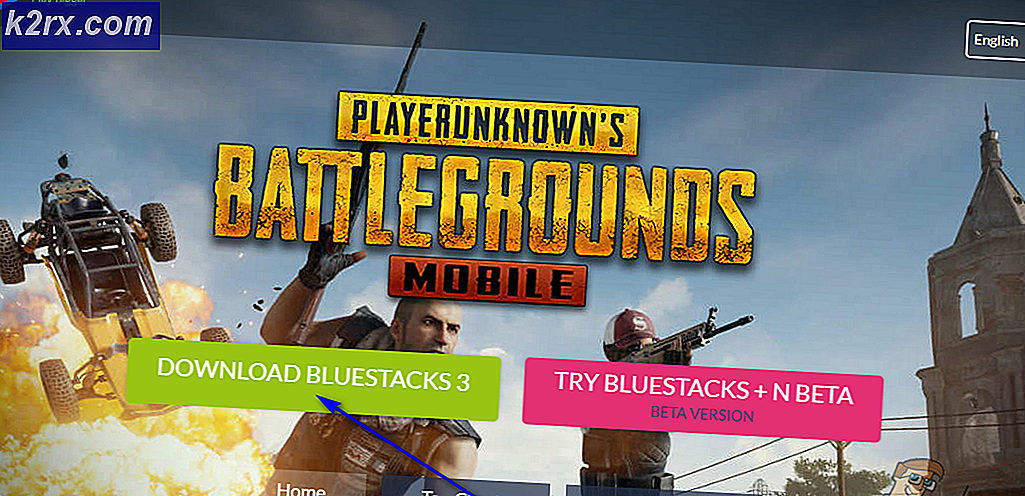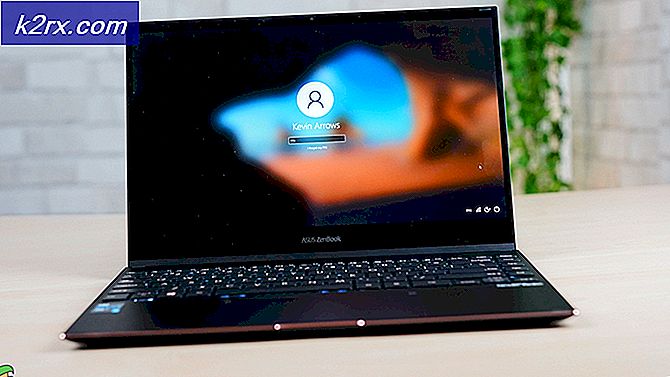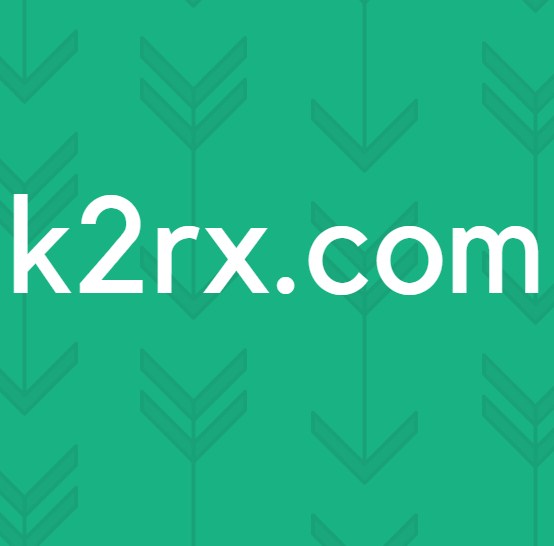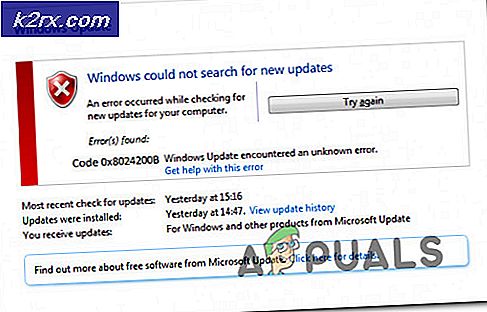จะกำหนดค่า WebServer (IIS) หรือ Apache บน 'Elastic Compute Service' ของ Alibaba Cloud ได้อย่างไร
เทคโนโลยีคลาวด์กำลังเติบโตครั้งใหญ่ที่สุดในประวัติศาสตร์ และจะดีขึ้นจากที่นี่ แทนที่จะมีฮาร์ดแวร์ทางกายภาพทั้งหมด องค์กรต่างๆ เลือกใช้โครงสร้างพื้นฐานระบบคลาวด์แทน เนื่องจากพิสูจน์ได้ว่าคุ้มค่ากว่าโดยไม่กระทบต่อความน่าเชื่อถือของบริการ การมีเครือข่ายคลาวด์แทนที่จะเป็นเครือข่ายจริงได้กลายเป็นเรื่องปกติไปแล้ว เนื่องจากการจัดการและดำเนินการได้ง่ายขึ้น โครงสร้างพื้นฐานระบบคลาวด์ช่วยให้คุณประหยัดเวลาในการตั้งค่าและกำหนดค่าอุปกรณ์จริงทุกชิ้น นอกจากนั้น การจัดการประสิทธิภาพมักจะเป็นปัญหาเกือบตลอดเวลา เนื่องจากเครือข่ายมักขาดทรัพยากรที่จำเป็นในการตรวจสอบความสมบูรณ์ของเครือข่าย
Elastic Compute Service เป็นระดับ IaaS (โครงสร้างพื้นฐานเป็นบริการ) ที่ให้บริการโดยกลุ่มอาลีบาบา บริการนี้ให้ประสิทธิภาพสูง ความน่าเชื่อถืออย่างทั่วถึง และความสามารถในการปรับขยายได้ คุณสามารถสร้างโครงสร้างพื้นฐานของคุณเองได้อย่างปลอดภัยและมีประสิทธิภาพบน Alibaba Cloud Elastic Compute Service หนึ่งในคุณสมบัติที่ยอดเยี่ยมที่ ECS นำเสนอคือ คุณสามารถรับอินสแตนซ์ ECS ได้ภายในไม่กี่นาที ซึ่งช่วยให้คุณสามารถปรับใช้บริการของคุณได้อย่างรวดเร็ว และลดเวลาของคุณออกสู่ตลาด ECS ยังมาพร้อมกับเครื่องมือและฟังก์ชันที่จำเป็นในการตรวจสอบเครือข่ายของคุณ เพื่อให้ประสิทธิภาพเครือข่ายของคุณเป็นไปตามแผน ตลอดจนรับประกันการแก้ไขปัญหาที่เกิดขึ้นล่วงหน้า
การกำหนดค่าเว็บเซิร์ฟเวอร์ (IIS) และ Apache บน Alibaba Cloud ECS
บริการคำนวณแบบยืดหยุ่น (ซื้อที่นี่) สามารถรับได้ในแพ็คเกจเริ่มต้นบนเว็บไซต์ทางการซึ่งมาพร้อมกับเซิร์ฟเวอร์คลาวด์ ECS พร้อมกับแผนการส่งข้อมูล (DTS) คุณสามารถลงทะเบียนทดลองใช้งานฟรีเพื่อตรวจสอบผลิตภัณฑ์ได้หากต้องการ เมื่อคุณสร้างบัญชีระบบคลาวด์ของ Alibaba แล้ว คุณจะได้รับแจ้งให้สร้างอินสแตนซ์ ECS เราจะแนะนำคุณตลอดขั้นตอนทั้งหมด
การสร้างอินสแตนซ์ ECS
- ก่อนอื่น ไปที่ECS Custom Launch หน้าหรือวิซาร์ด
- คุณจะได้รับแจ้งพร้อมหน้าการกำหนดค่าสี่หน้า ที่นี่ คุณจะต้องระบุการกำหนดค่าการเรียกใช้อินสแตนซ์
- บนการกำหนดค่าพื้นฐาน คุณจะต้องระบุวิธีการชำระเงินและสถานที่ที่คุณต้องการสร้างเซิร์ฟเวอร์ หากคุณต้องการสร้างไฟล์Windows ตัวอย่าง เลือกWindows เซิร์ฟเวอร์ ในภาพ และถ้าคุณต้องการสร้าง aลินุกซ์ ตัวอย่างเช่น ไปหา aลินุกซ์ ภาพ. มีอิมเมจ Linux มากมาย เช่น Alibaba Cloud ECS Ubuntu และอื่นๆ
- ในหน้า Networking คุณจะต้องให้เครือข่าย พิมพ์, เครือข่าย แบนด์วิดธ์ การเรียกเก็บเงิน วิธี พร้อมกับตัวเลือกอื่นๆ สำหรับการเรียกเก็บเงินแบนด์วิดท์ วิธี,จ่ายโดยการจราจร ขอแนะนำเช่นในกรณีนี้ แบนด์วิดท์จะถูกเรียกเก็บเงินตามจำนวนแบนด์วิดท์ที่ใช้ไป
- ระบุข้อมูลรับรองการเข้าสู่ระบบและตั้งชื่ออินสแตนซ์บนการกำหนดค่าระบบ หน้า. รหัสผ่านนี้จะใช้เพื่อเชื่อมต่อกับอินสแตนซ์ในภายหลัง
- สุดท้าย ให้แท็กอินสแตนซ์บนการจัดกลุ่ม หน้า. จากนั้นคลิกที่ clickถัดไป: ดูตัวอย่าง ปุ่ม.
- ที่นี่ คุณสามารถดูตัวอย่างการกำหนดค่าที่คุณระบุและเปลี่ยนแปลงได้โดยคลิก byแก้ไข ปุ่ม. คุณยังสามารถบันทึกแม่แบบนี้ได้โดยคลิกบันทึกเป็นแม่แบบเปิดใช้แล้วตั้งชื่อให้
- หลังจากนั้นให้ผ่านข้อกำหนดในการให้บริการของ ECS แล้วคลิกสร้างอินสแตนซ์.
- อินสแตนซ์ Alibaba Cloud ECS จะถูกสร้างขึ้นและคุณจะแสดงสถานะของอินสแตนซ์ หากคุณต้องการเชื่อมต่ออินสแตนซ์ ECS ให้คัดลอก IP สาธารณะ
การเพิ่มกฎกลุ่มความปลอดภัย
หากคุณไม่ได้เพิ่มกฎของกลุ่มความปลอดภัยใดๆ ในขณะสร้างอินสแตนซ์ ไม่ต้องกังวลเพราะเราจะแสดงวิธีการดำเนินการให้คุณดูในตอนนี้
- คลิกที่รหัสอินสแตนซ์เพื่อดูหน้ารายละเอียดอินสแตนซ์
- ที่ด้านซ้ายมือ ให้คลิกที่กลุ่มความปลอดภัย. หลังจากนั้นให้คลิกที่รหัสกลุ่มความปลอดภัยเพื่อไปยังหน้ารายละเอียดการรักษาความปลอดภัย
- ที่มุมขวาบนของกฎของกลุ่มความปลอดภัย หน้า คลิกที่การสร้างกฎอย่างรวดเร็ว ปุ่ม.
- ใช้รายละเอียดการกำหนดค่าที่ให้ไว้ในภาพด้านล่าง สำหรับพอร์ตร่วม (TCP)คุณต้องเลือกพอร์ตที่จะเปิดใช้งานสำหรับแอปพลิเคชันทั้งหมดที่จะรันบนอินสแตนซ์ ECS หากคุณต้องการเลือกSSH หรือApache, คุณต้องเลือกสส 22 และHTTP 80 ตามที่ระบุในภาพ นอกจากนี้สำหรับออบเจ็กต์การอนุญาตหากคุณทราบที่อยู่ IP ของผู้ขอ ให้ระบุช่วงเฉพาะของที่อยู่ IPใช้ 0.0.0.0 ระบุว่าอุปกรณ์ในพื้นที่ / เซ็กเมนต์เครือข่ายทั้งหมดสามารถเข้าถึงพอร์ตที่ระบุได้
- สุดท้ายคลิกตกลง.
การเชื่อมต่อกับอินสแตนซ์ ECS
เมื่อคุณได้เพิ่มกลุ่มความปลอดภัยแล้ว คุณสามารถเชื่อมต่อกับอินสแตนซ์ ECS ได้เป็นครั้งแรก ขั้นตอนการเชื่อมต่ออาจแตกต่างกันเล็กน้อยขึ้นอยู่กับอิมเมจอินสแตนซ์ เราจะครอบคลุมทั้ง Windows และ ลินุกซ์ดังนั้นคุณจึงไม่มีอะไรต้องกังวล
กำลังเชื่อมต่ออินสแตนซ์ Linux
- ไปที่หน้าอินสแตนซ์และคลิก เชื่อมต่อตัวเลือกหน้า ID อินสแตนซ์ของคุณภายใต้หนังบู๊คอลัมน์.
- คุณจะได้รับแจ้งด้วยไฟล์ใส่รหัสผ่าน VNC กล่องโต้ตอบ ที่นี่ คลิกเปลี่ยนรหัสผ่าน VNC.
- หลังจากนั้นในป้อนรหัสผ่าน VNC กล่องโต้ตอบที่ปรากฏขึ้น ป้อนรหัสผ่านของคุณแล้วคลิกตกลง
- ตอนนี้คุณจะต้องเข้าสู่ระบบด้วยราก. โดยระบุชื่อผู้ใช้ราก และป้อนรหัสผ่านที่คุณให้ไว้ขณะสร้างอินสแตนซ์
- เสร็จสิ้น คุณเชื่อมต่อกับอินสแตนซ์สำเร็จแล้ว ในขั้นตอนต่อไป เราจะแสดงวิธีกำหนดค่า Apache
การเชื่อมต่อกับ Windows Server Instance
- คลิกตัวเลือกเชื่อมต่อด้านหน้า ID อินสแตนซ์ใต้คอลัมน์การดำเนินการ
- คลิกเปลี่ยนรหัสผ่าน VNC เมื่อได้รับแจ้งด้วยไฟล์ใส่รหัสผ่าน VNC กล่องโต้ตอบ
- ระบุรหัสผ่านใหม่จากนั้นกด OK
- ที่มุมบนซ้ายของ VNC ให้คลิกที่ส่งการโทรทางไกล แล้วเลือกCTRL + ALT + ลบ.
- ในหน้าเข้าสู่ระบบของอินสแตนซ์ Windows ให้ป้อนผู้ดูแลระบบ เป็นชื่อผู้ใช้และระบุรหัสผ่านที่คุณป้อนขณะสร้างอินสแตนซ์
การกำหนดค่า Apache
เมื่อคุณเชื่อมต่อกับอินสแตนซ์แล้ว ก็ถึงเวลาติดตั้ง . เวอร์ชันล่าสุด Apache เว็บเซิร์ฟเวอร์แล้วกำหนดค่าให้ทำงานเมื่อเริ่มต้น สิ่งที่คุณต้องทำคือป้อนคำสั่งสองสามชุดและ voila เสร็จสิ้น
- ก่อนอื่นให้ติดตั้ง Apacheให้ป้อนคำสั่งต่อไปนี้ที่พรอมต์
yum ติดตั้ง -y vsftpd
- หลังจากนั้นคุณต้องเริ่มต้นขึ้น ป้อนคำสั่งต่อไปนี้:
systemctl เริ่ม httpd
- เมื่อเสร็จแล้ว คุณจะต้องตรวจสอบให้แน่ใจว่ามันเริ่มทำงานโดยอัตโนมัติเมื่อเริ่มต้น โดยป้อนคำสั่งต่อไปนี้:
systemctl เปิดใช้งาน httpd
- สุดท้าย ตรวจสอบสถานะของ Apache เพื่อดูว่ากำลังทำงานอยู่หรือไม่โดยป้อนคำสั่งต่อไปนี้
สถานะ systemctl httpd
- หลังจากนั้น เปิดแท็บใหม่ในเว็บเบราว์เซอร์ปัจจุบันของคุณ จากนั้นป้อน IP สาธารณะของอินสแตนซ์เพื่อดูว่าทุกอย่างทำงานหรือไม่
การกำหนดค่า IIS
หากคุณมี Windows Server รูปภาพ คุณจะต้องกำหนดค่า IIS แทน Apache เพื่อที่คุณจะต้องติดตั้ง IIS และเครื่องมือการจัดการก่อน วิธีดำเนินการมีดังนี้
- เปิดไฟล์ พร้อมรับคำสั่ง แล้วพิมพ์ พาวเวอร์เชลล์ เพื่อเปิดหน้าต่าง Powershell
- ในการติดตั้ง IIS และเครื่องมือการจัดการ ให้ป้อนคำสั่งต่อไปนี้:
ติดตั้ง-WindowsFeature -name เว็บเซิร์ฟเวอร์ -IncludeAllSubFeature -IncludeManagementTools
- เมื่อเสร็จแล้ว ให้เปิดแท็บใหม่ในเบราว์เซอร์ปัจจุบันของคุณและป้อนที่อยู่ IP สาธารณะของอินสแตนซ์ ECS ในแถบที่อยู่ แล้วกด Enter เพื่อดูว่าทุกอย่างทำงานได้ดีหรือไม่